
ด้วยการมาถึงของ Windows 10 หนึ่งในฟังก์ชันที่ได้รับการคาดหวังมากที่สุดคือ Cortana ซึ่งเป็นผู้ช่วยเสมือนซึ่งสามารถดำเนินการบางอย่างบนคอมพิวเตอร์ได้โดยใช้เพียงเสียงเท่านั้น ในขณะที่มันมีประโยชน์มากสำหรับผู้ใช้ แต่ความจริงก็คือ ในปัจจุบันมีการเลิกใช้มากขึ้น เนื่องจากการแข่งขันที่แข็งแกร่ง
นั่นคือเหตุผล เป็นไปได้ว่าคุณไม่ได้ใช้งานและต้องการใช้โอกาสนี้เพื่อปิดใช้งานบริการดังกล่าว. ด้วยวิธีนี้โดยเฉพาะอย่างยิ่งหากคอมพิวเตอร์ของคุณค่อนข้างเก่าคุณสามารถเริ่มการทำงานได้เร็วขึ้นและระบบปฏิบัติการโดยทั่วไปใช้ทรัพยากรน้อยลง นอกจากนี้คุณจะได้รับพื้นที่บนทาสก์บาร์ของคอมพิวเตอร์เพิ่มขึ้นเล็กน้อยเพื่อให้คุณสามารถมีทางลัดเพิ่มเติมได้หากต้องการ
วิธีปิดใช้งาน Cortana ใน Windows 10
ดังที่เราได้กล่าวไปแล้วในกรณีนี้ การปิด Cortana ใน Windows 10 อาจมีข้อดีบางประการสำหรับคอมพิวเตอร์ของคุณโดยเฉพาะอย่างยิ่งถ้ามันเก่าหรือมีทรัพยากรน้อย อย่างไรก็ตามปัญหาเกี่ยวกับความสามารถในการบรรลุเป้าหมายนี้คือไม่มีตัวเลือกดังกล่าวในการดำเนินการนี้อย่างเต็มที่
ด้วยเหตุผลเดียวกันนี้วิธีที่ดีที่สุดในการปิดใช้งาน Cortana คือปิดการใช้งานเมื่อเริ่มต้นคอมพิวเตอร์เพื่อไม่ให้เริ่มต้นกับ Windows โดยตรง ในการทำเช่นนี้คุณต้อง ไปที่ตัวจัดการงานก่อน (คุณสามารถคลิกขวาที่ทาสก์บาร์แล้วคุณจะพบ) จากนั้น ที่ด้านบนคุณจะต้องไปที่ "เริ่ม"ค้นหาบริการต่างๆสำหรับไฟล์ ตัวเลือก cortanaแล้ว คลิกที่มันด้วยปุ่มขวาเพื่อเลือก "ปิดการใช้งาน".

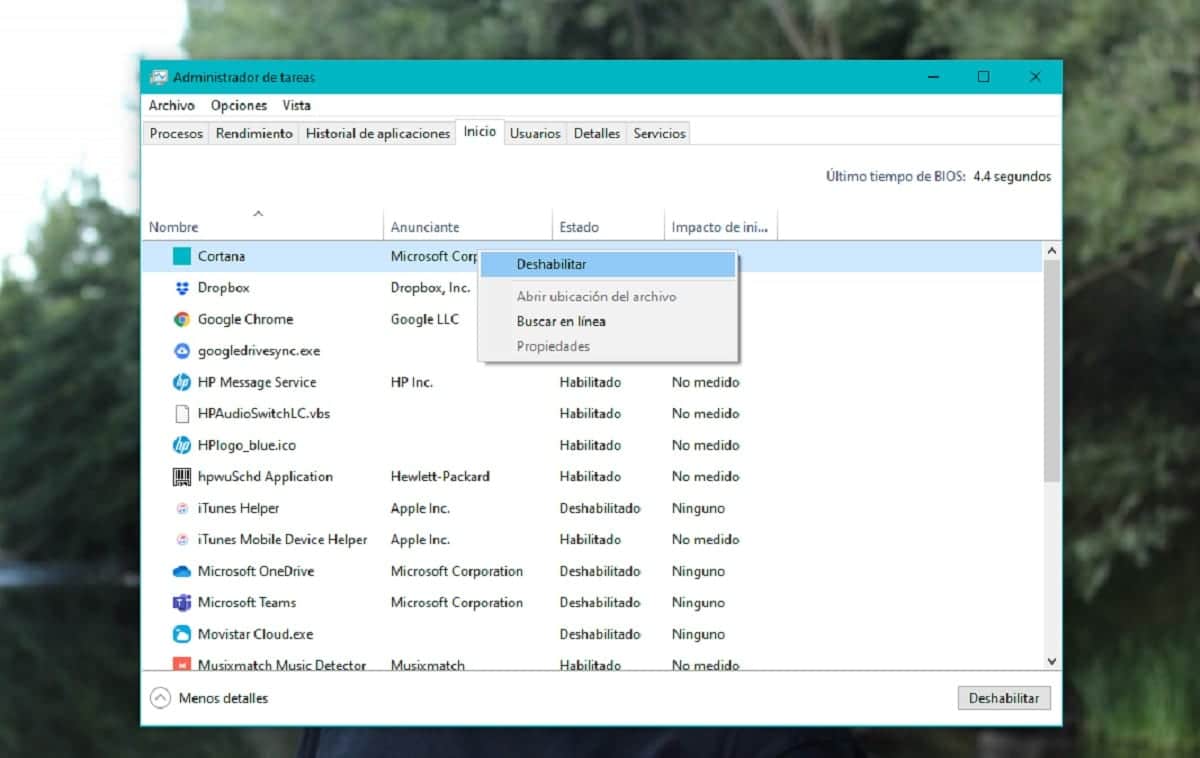
เมื่อปิดการใช้งานแล้วคุณจะต้องรีสตาร์ทคอมพิวเตอร์อย่างสมบูรณ์และในการเริ่มต้นครั้งต่อไป Cortana จะไม่รวมอยู่ด้วยดังนั้นคุณจึงไม่ต้องกังวลกับมัน. หากคุณเปลี่ยนใจคุณก็ต้องกลับไปที่ตัวจัดการงานและเปิดใช้บริการอีกครั้ง